
Sisu
Microsoft tahab, et kasutajad tahaksid oma Windows 10 operatsioonisüsteemi uuendamise abil olla produktiivsemad. Samuti on eesmärgiks operatsioonisüsteemi uuendamine, mis lõpuks vabastab kasutajad kõigist kõvadest, mida nad varem pidid hüppama. Muusika, videod, mängud ja rakendused on kõik ühes kohas. Sisseehitatud viirusekontroll, lihtne süsteemi taastamine ja kohustuslikud tarkvarauuendused on osa paketi kasutajatest ka kodus. Kuid ei saa armastada operatsioonisüsteemi, mis on külm ja dikteeritud ettevõtte poolt. Kasutajatele, kes armastavad Windows 10-d, pidid Microsoft pakkuma paremaid taust-, teemade ja kohandamisvalikuid.
Edastage ettevõte. Arvestades, et osad Windows 8.1-st tundsid end kliiniliselt ja vaevu kohandatavatena, on Windows 10-l palju võimalusi. Mulle ei meeldi Start-menüü ja tahad, et Start Screen oleks tagasi? Saate selle luua lüliti klapiga. Kas pole selge klaasi efekt? Saate need ka välja lülitada. Taustad on tagasi ja te ei pea valima kahte väga erinevat soovi või leidma seadistuse, et need sobiksid.

Taustade lisamine ja Windows 10 kohandamine.
Windowsi tausta muutmine
Hiirega minge töölauale ja paremklõpsake kõikjal. Kui teil on puutetundlik seade, asetage sõrm kõikjale ekraanile ja hoidke seda seal, kuni kuvatakse ruudukast. Nii hiire kui ka puudutusega kasutajad peaksid valima Isikupärastamine rippmenüüst.

Valige taust, mida soovite Windows 10-ga kaasas, või valige enda jaoks pilt, mida soovite näidata. Puudutage või klõpsake ühel pildist allpool olevast menüüst, et kasutada hiljuti taustana lisatud pilti.
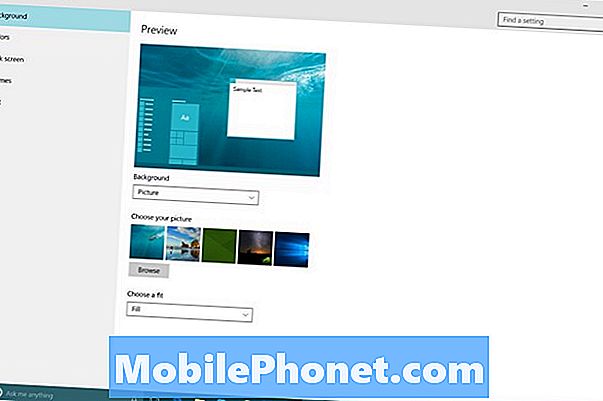
Vaikimisi muudab Windows 10 tausta muutmine Windowsi 10 aktsentvärvi. Võite selle värvide menüüst vasakul välja lülitada ja soovitud värvi valida. Kasutage rippmenüüd, et muuta pildi ekraani laiendamise viisi.
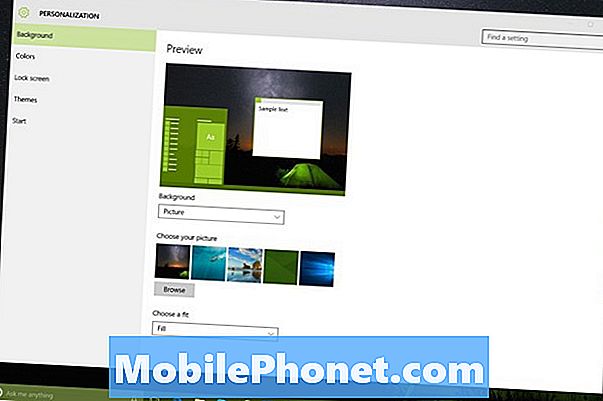
Värvid
Millised valitud värvitoonid on alati Windowsis olulised. Näiteks Windows 7-s valiti aktsendivärvi valimine akende raamidele erineva värvitooniga. Windows 10 võtab värve oma loogiliseks järelduseks. Põhimõtteliselt kasutab Windows 10 värve, mis võimaldavad teil lisada kogu oma personaalarvu.
Puudutage või klõpsake Värvid vasakul.
Vaikimisi on kõik värvide menüüs asuvad lülitid sisse lülitatud. Automaatselt vali aktsentvärv, mis võtab teie tausta ja valib sellest esiletõstmise. Oma tausta valimiseks lülitage see välja.
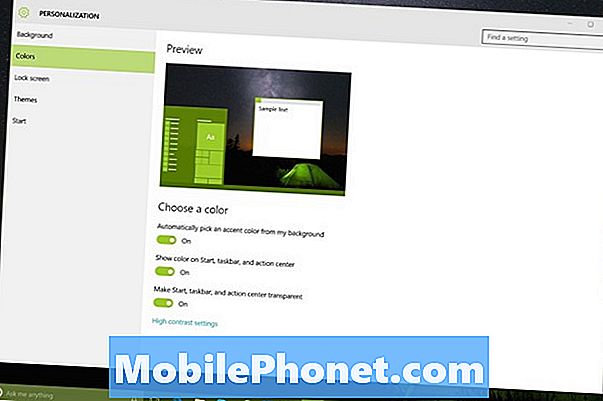
Lisaks sellele saate menüüs Start, Tegumiribal ja Tegevuskeskusel aktsentide värvimise keelata, kui teine lüliti on sellel ekraanil. Selle väljalülitamine annab sulle musta Windows 10 kogemuse.
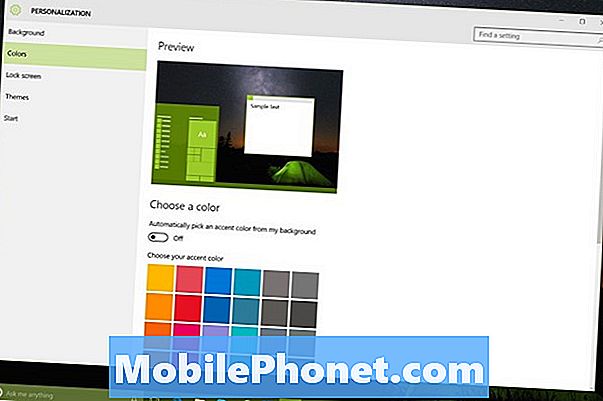
Lõpuks saate läbipaistvuse keelata, kui te ei ole fänn nägema oma tausta menüüst Start ja Taskbar.
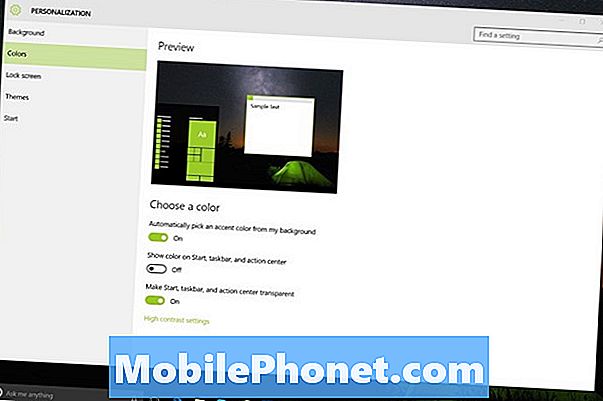
Lukustusekraan
Lukustusekraan võimaldab teil personaalarvutit ja oma lemmikrakendusi oma arvuti lukustusekraanile lisada. See on eriti kasulik, kui teil on vaja teha pilguheit arvutiga.
Puudutage või klõpsake lukustusekraan vasakul.
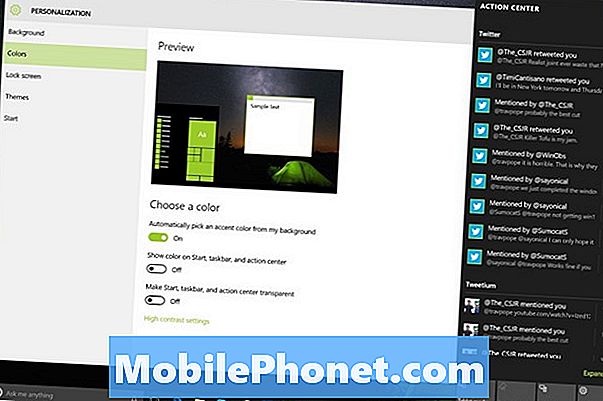
Sarnaselt taustaga puudutage või klõpsake mis tahes viimastel fotodel, mida soovite kasutada sirvida valida oma pildid.
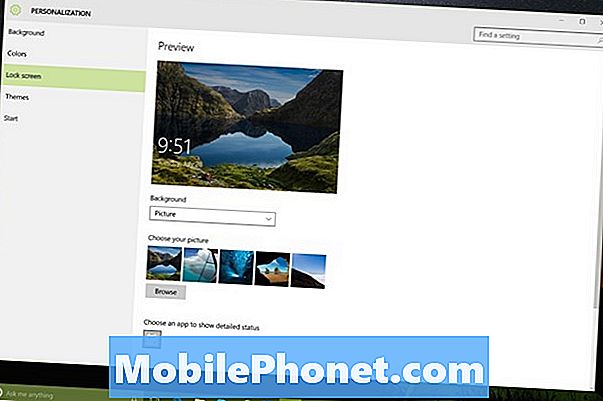
Slaidiseansi või ühe pildi vahetamiseks rippmenüüst klõpsates või klõpsates. Slaidiseansid tõmbavad tegelikult Microsofti OneDrive teenusest pilte. See on sama teenus, millel on rakendused iPhone'is, Androidis ja Windows Phone'is.

Allpool on see viis, kuidas rakendusi oma lukustusekraanile lisada. Microsoft annab kasutajatele seitse rakendusaega, mida nad soovivad saada värskendusi ilma oma arvutit avamata. Rakenduse arendajad peavad selle rakendustesse toetama, kuid see on tõesti kasulik posti kontrollimiseks või järgmise kohtumise värskendamiseks.
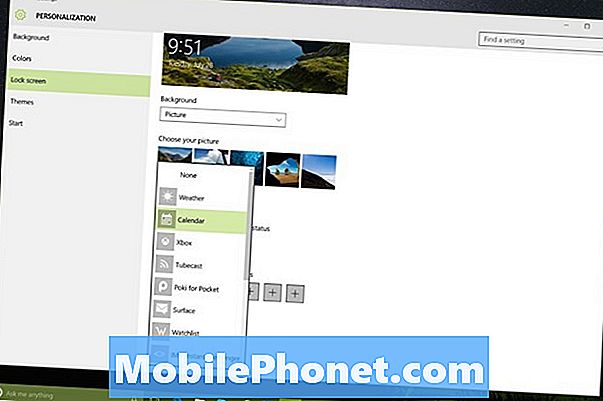
Kohanda Start
Lõpuks valige Alusta Windows 10 uue menüü kohandamiseks Start-menüü / Start-menüü abil. Siit saate lisada uusi kaustu, saada nimekirja kõige enam kasutatavatest rakendustest või lülituda Start-menüü ja Start-menüü vahel.

Kui kasutate menüüd Start ja vajate rohkem ruumi, lisage see lihtsalt. Menüü Start on täielikult muutuv, kui tahvelarvuti režiim on välja lülitatud. Asetage hiirekursor Start-menüü servale, et seda suurendada või vähendada.
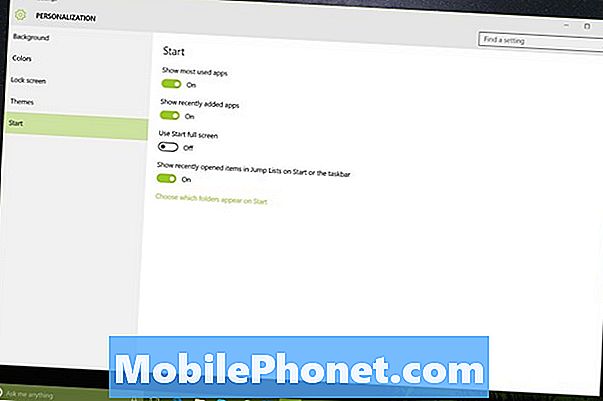
Praegu tundub, et mis tahes teema muutmine Windows 10-s jääb teie arvutiga. Teil tuleb uuesti teha muudatusi, kui lähete mõnda teise arvutisse, millel on Windows 10.


